Cách ghép ảnh ngồi trà đá vỉa hè với Sơn Tùng MTP trong 5 phút
Ứng dụng này giúp bạn cắt ghét ảnh chỉ với vài thao tác đơn giản, ai dùng điện thoại đời mới còn dễ và nhanh gọn hơn.
Chỉ bằng vài bức ảnh check in không thể đơn giản hơn, Sơn Tùng lại khiến cộng đồng mạng thích thú, quán trà đá nổi tiếng sau 1 đêm. Chưa kể còn có trend ghép ảnh ngồi trà đá cùng anh chàng, đăng lên mạng hút like cực kì.
Nếu còn chưa biết làm thế nào, dưới đây là cách cực đơn giản để bạn "đu trend" ngay và luôn:
Đầu tiên, hãy tải ứng dụng Picsart về điện thoại, có sẵn cho cả Android và iOS. Ứng dụng này vô cùng nổi tiếng, tích hợp hàng trăm công cụ tạo hình ảnh khác nhau và được hàng triệu người sử dụng suốt chục năm nay. Tuy nhiên, lưu ý là ứng dụng gắn rất nhiều quảng cáo, và khi màn hình hiện bảng thông báo mua gói đăng kí, hãy bấm nút X ở góc trên màn hình. Bạn không cần mua gói để thực hiện các thao tác dưới đây.
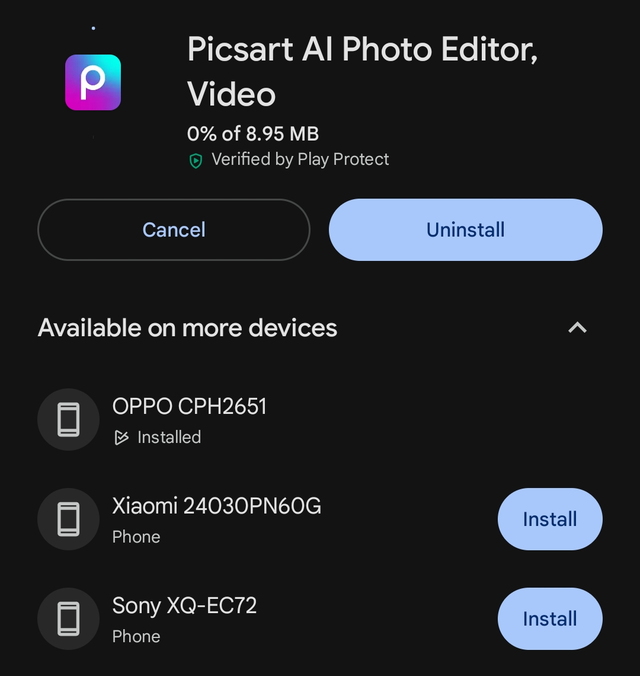
Ứng dụng Picsart có mặt trên cả iOS và Android.
Trong khi chờ đợi cài app tải về, hãy tải về ảnh nền (ảnh của Sơn Tùng) và ảnh của chính mình (hoặc của bất kì nhân vật nào bạn muốn xuất hiện). Sau đó, mở Picsart, chọn mục Create/Tạo rồi tìm đến ảnh chính mình.
Tiếp theo, ở dưới thanh công cụ, kéo sang trái để tìm đến mục "Cutout".
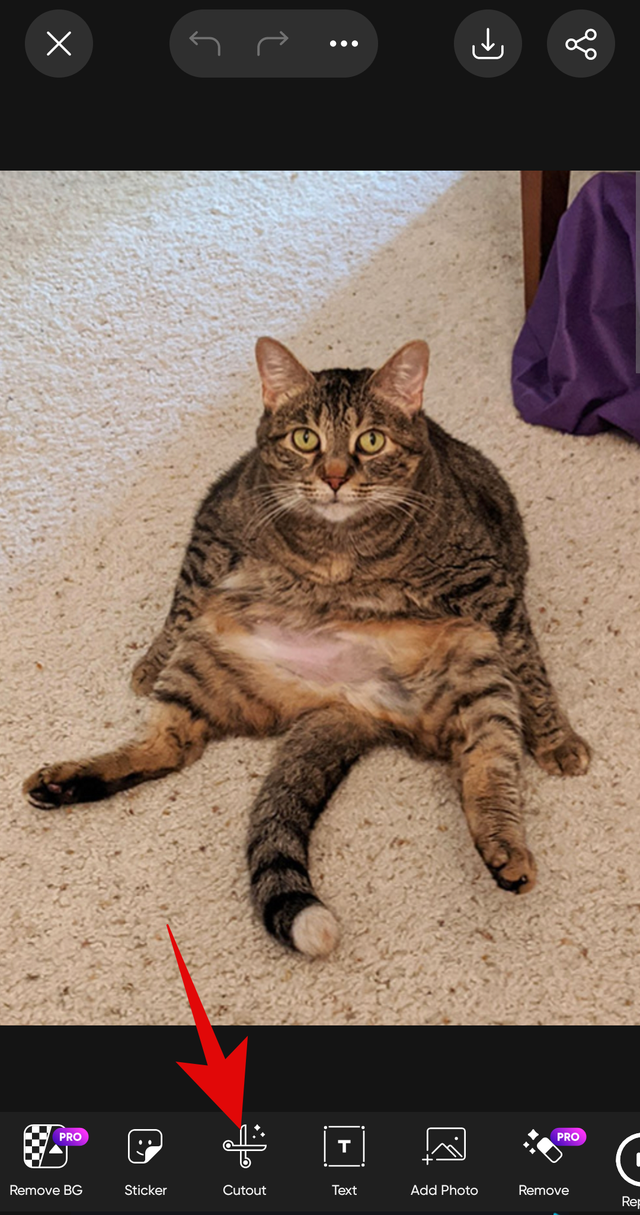
Tại đây, bạn có sẵn nhiều lựa chọn để cắt toàn bộ cơ thể, chỉ mặt, chỉ đầu, chỉ tóc, chỉ quần áo... Ở trường hợp này thì chúng ta chọn toàn bộ cơ thể (Body). Ứng dụng sau đó sẽ bôi đỏ những phần sẽ cắt. Nếu thấy bị dư thừa, hãy chọn mục Erase (Xóa) rồi bôi vào những phần không muốn dính vào hình. Ai dùng điện thoại, máy tính bảng có bút stylus có thể tận dụng để tô vẽ chuẩn hơn. Cắt càng chuẩn, ảnh ra càng đẹp.


Nếu bạn đang sử dụng các điện thoại đời mới, thường máy sẽ tích hợp sẵn tính năng tự động cắt vật thể khỏi ảnh ngay trong ứng dụng Album bằng cách bấm giữ vật thể trong vài giây rồi chọn lưu. Cách này thường cắt gọt chuẩn và nhanh hơn ứng dụng Picsart.
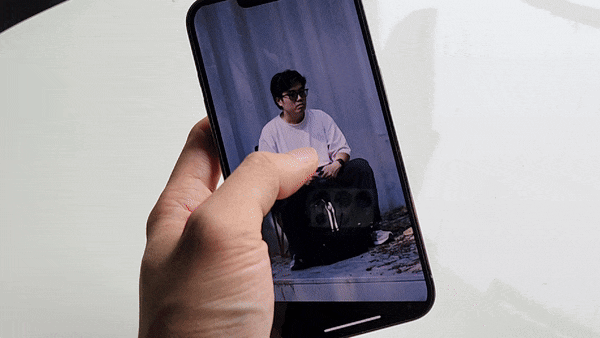
Nếu đang dùng iPhone, bạn có thể thử cách bấm giữ vào người để xem có cho bóc tách ảnh luôn không.

Nhiều máy Android đời mới cũng có sẵn, khả năng bóc tách phông nền tốt hơn kha khá so với Picsart mà còn nhanh gọn hơn.
Bước tiếp theo, mở Picsart và chọn chỉnh sửa bức ảnh nền, cụ thể là ảnh Sơn Tùng chụp. Sau đó, tìm đến mục Add Photo (Thêm ảnh) và chọn phần ảnh bản thân vừa cắt ra.

Tiếp theo, hãy căn ke để ảnh chụp bản thân vừa khớp với ảnh nền của Sơn Tùng. Nếu cần, tiếp tục chọn mục Adjust (Chỉnh sửa) phần cutout này để ánh sáng, màu sắc vừa khớp hơn, tăng cảm giác chân thực.
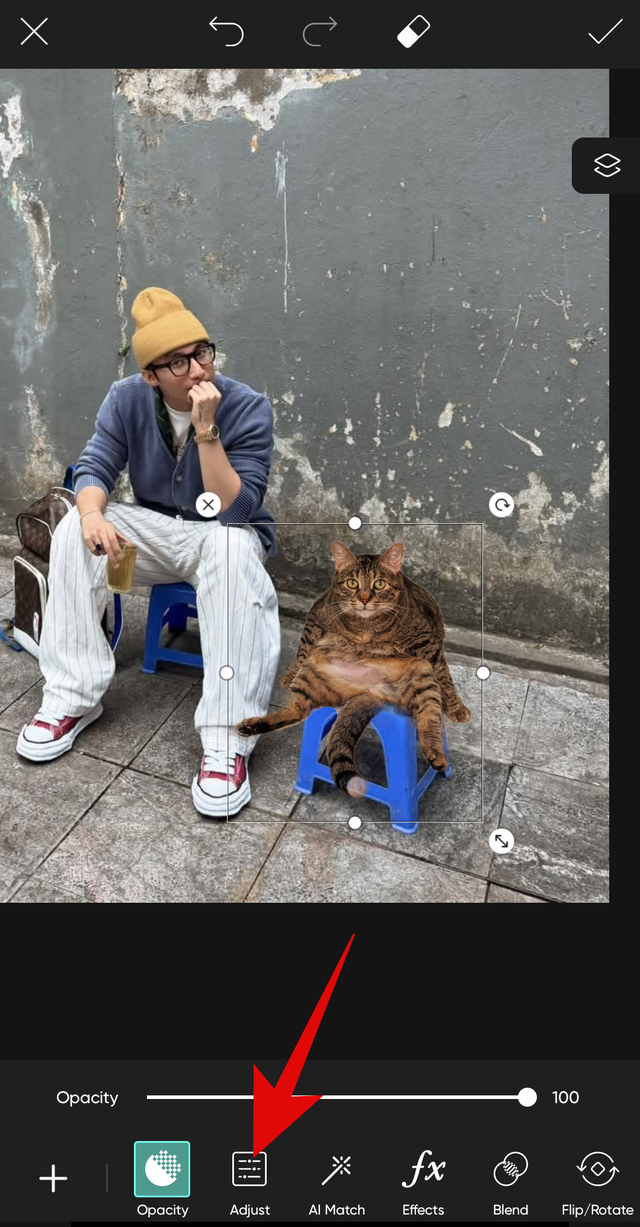
Khi đã thấy vừa mắt, bấm lưu ảnh lại và bạn đã có kết quả. Tùy khả năng chọn ảnh cutout và chỉnh màu sắc mà bức ảnh cuối cùng trông sẽ giống thật hoặc bị "giả trân", nhưng nói chung chỉ cần ghép được thôi đã rất vui rồi, đăng lên mạng chắc chắn hút tương tác.



Kết quả xấu đẹp ra sao là do tay bạn chọn ảnh, chỉnh sửa, nhưng dù thế nào thì chắc chắn vẫn hút tương tác khi đăng mạng xã hội.
NỔI BẬT TRANG CHỦ

Đây là Galaxy S25 Ultra: Galaxy AI tiếng Việt “như con người”, thiết kế mới với viền màn hình siêu mỏng, chip Snapdragon 8 Elite for Galaxy, giá từ 33.9 triệu đồng
Bên cạnh những nâng cấp về phần cứng, Galaxy S25 Ultra được Samsung chú trọng vào các tính năng Galaxy AI mới.

Cận cảnh độc quyền Galaxy S25 Edge trực tiếp tại Mỹ: Phiên bản siêu mỏng của Galaxy S25 Ultra
